0x00000000a 코드는 무엇을 의미합니까? '컴퓨터 블루 스크린 코드 처리를 위한 권장 팁'
PHP 편집자 Xinyi는 0x00000000a 코드의 의미를 밝히고 컴퓨터 블루 스크린 코드를 처리하는 방법에 대한 팁을 제공합니다. 블루 스크린 코드는 Windows 운영 체제에 나타나는 오류 코드를 말하며 16진수로 표시됩니다. 0x00000000a 코드는 커널 모드 예외를 나타냅니다. 시스템에 이상이 발생하면 해당 오류 코드와 함께 블루 스크린이 나타납니다. 문제를 해결하려면 코드의 의미를 이해하는 것이 중요합니다. 컴퓨터 블루 스크린 코드를 처리할 때 컴퓨터 다시 시작, 드라이버 업데이트, 하드웨어 오류 확인 등과 같은 팁을 시도하여 문제를 해결할 수 있습니다.
컴퓨터 블루 스크린은 우리가 자주 겪는 문제입니다. 나타나는 블루 스크린 오류 코드에 따라 문제를 해결할 수 있습니다. 다음으로 컴퓨터를 켰을 때 블루 스크린 코드 0x0000000a를 해결하는 단계를 공유하겠습니다.
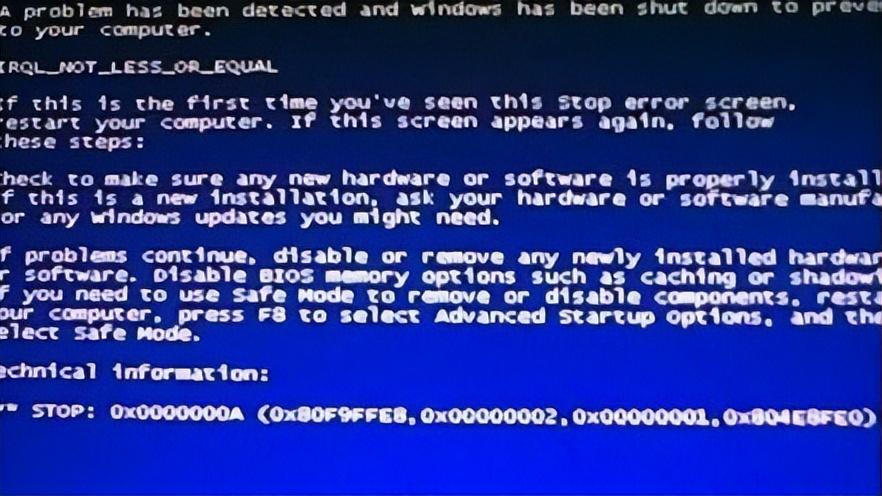
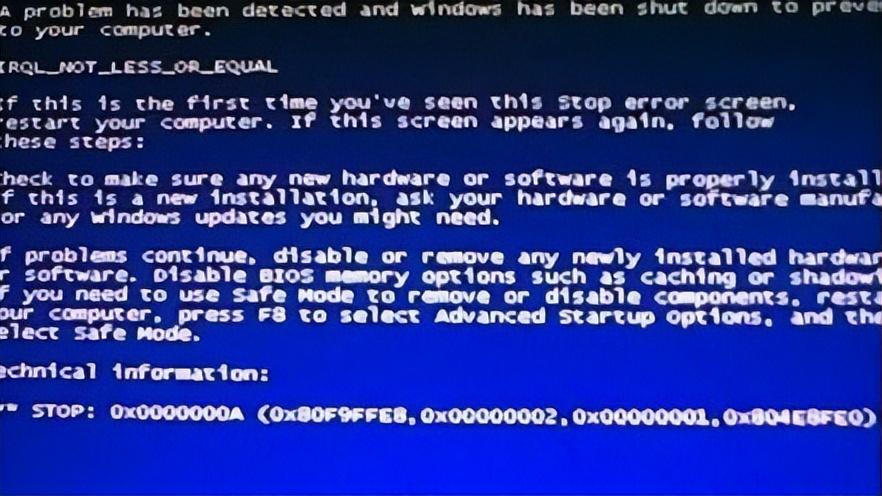
원인 분석:
문제는 일반적으로 드라이버, 결함 또는 호환되지 않는 하드웨어 및 소프트웨어로 인해 발생합니다. 기술적으로 이는 커널 모드의 프로세스가 허가 없이 메모리 주소의 IRQL(매우 높은 요청 수준)에 액세스했음을 나타냅니다.
해결책:
1. 고스트 win7 시스템을 켠 후 "컴퓨터"를 마우스 오른쪽 버튼으로 클릭하고 마우스 오른쪽 버튼 클릭 메뉴 표시줄에서 "관리"를 선택한 다음 "컴퓨터 관리" 창에서 "이벤트 뷰어"를 클릭합니다. 팝업 "이벤트 관리"에서 "요약" 창에서 주요 이벤트 유형을 오류로 확인하여 문제를 일으키는 장치나 드라이버를 확인하세요.
2. BIOS에서 메모리 캐시 기능을 비활성화한 다음 끄세요. 새로 설치된 일부 드라이버를 비활성화하고 삭제합니다. 새로 설치된 추가 프로그램의 경우 새로 설치된 RAM, 어댑터, 하드 디스크, 모뎀 및 기타 하드웨어가 있는 경우 새로 설치된 하드웨어를 제거합니다.
3. 컴퓨터 제조업체, 특히 메모리 검사, Microsoft 호환성 하드웨어 목록(HCL)을 확인하여 하드웨어 장치용 드라이버가 업데이트되었는지, 시스템에 최신 BIOS가 있는지 확인하십시오. 컴퓨터를 다시 시작하는 동안 F8 키를 길게 눌러 고급 시작 옵션으로 들어간 다음 마지막으로 알려진 양호한 구성을 선택합니다.
좋아요, 오늘은 여기까지입니다. 어쨌든 모든 사람에게 도움이 될 수 있다면 이 글이 가치 있다는 것을 증명합니다. 0x00000000a 코드가 "컴퓨터 블루 스크린 코드 처리에 대한 권장 팁"을 의미하는 것은 무엇입니까? 많은 것을 배운 것 같으니 공유하도록 도와주세요! 선물로 받은 장미는 향기가 오래도록 남아요!
위 내용은 0x00000000a 코드는 무엇을 의미합니까? '컴퓨터 블루 스크린 코드 처리를 위한 권장 팁'의 상세 내용입니다. 자세한 내용은 PHP 중국어 웹사이트의 기타 관련 기사를 참조하세요!

핫 AI 도구

Undresser.AI Undress
사실적인 누드 사진을 만들기 위한 AI 기반 앱

AI Clothes Remover
사진에서 옷을 제거하는 온라인 AI 도구입니다.

Undress AI Tool
무료로 이미지를 벗다

Clothoff.io
AI 옷 제거제

AI Hentai Generator
AI Hentai를 무료로 생성하십시오.

인기 기사

뜨거운 도구

메모장++7.3.1
사용하기 쉬운 무료 코드 편집기

SublimeText3 중국어 버전
중국어 버전, 사용하기 매우 쉽습니다.

스튜디오 13.0.1 보내기
강력한 PHP 통합 개발 환경

드림위버 CS6
시각적 웹 개발 도구

SublimeText3 Mac 버전
신 수준의 코드 편집 소프트웨어(SublimeText3)

뜨거운 주제
 7518
7518
 15
15
 1378
1378
 52
52
 80
80
 11
11
 53
53
 19
19
 21
21
 67
67
 Razer 마우스 드라이버가 마우스를 인식하지 못하는 경우 어떻게 해야 합니까?
May 06, 2024 pm 11:36 PM
Razer 마우스 드라이버가 마우스를 인식하지 못하는 경우 어떻게 해야 합니까?
May 06, 2024 pm 11:36 PM
인식되지 않는 Razer 마우스 드라이버는 다음 단계에 따라 해결할 수 있습니다: 하드웨어 연결 확인, 드라이버 업데이트, 드라이버 재설치, Windows 설정 확인, 타사 소프트웨어 충돌 확인, 시스템 파일 검사기(SFC) 실행 및 Razer Snake Synapse 재설정. 문제가 지속되면 마우스 하드웨어에 결함이 있을 수 있습니다. Razer 지원팀에 문의하세요.
 Win11 시스템에 WinNTSetup을 설치하는 방법_Win11 시스템에 WinNTSetup을 설치하는 방법
May 08, 2024 am 11:19 AM
Win11 시스템에 WinNTSetup을 설치하는 방법_Win11 시스템에 WinNTSetup을 설치하는 방법
May 08, 2024 am 11:19 AM
먼저 최신 Win11 시스템 ISO 이미지를 다운로드한 다음 Win10 시스템에서 다운로드한 ISO 이미지 파일을 직접 마우스 오른쪽 버튼으로 클릭하고 [로드]를 선택할 수 있습니다. WinPE, WinXP 또는 Win7 시스템에 있는 경우 가상 광학 드라이브 도구를 사용하여 ISO 이미지를 로드하거나 가상 광학 드라이브를 사용하지 않고 ISO 이미지 파일의 압축을 직접 풀 수 있습니다. 그런 다음 WinNTSetup을 실행합니다. 소프트웨어 인터페이스는 그림과 같습니다. 먼저 install.wim 파일의 위치를 찾으십시오. 가상 광 드라이브에 의해 로드되거나 압축이 풀린 Win11 ISO 이미지의 소스 디렉터리에서 install.wim 파일을 찾을 수 있습니다. . 그런 다음 부팅 디스크와 설치 디스크의 위치를 설정하는 것이 일반적입니다.
 마더보드에 그래픽 카드를 설치할 수 있나요?
Apr 29, 2024 am 09:16 AM
마더보드에 그래픽 카드를 설치할 수 있나요?
Apr 29, 2024 am 09:16 AM
모든 마더보드는 독립적인 그래픽 카드를 설치하는 데 적합합니까? 그래픽 카드의 90%가 마더보드와 호환됩니다. 가장 중요한 것은 전원 공급 장치입니다. 2060 그래픽 카드. 전원 공급 장치에 200W 전원 공급 장치가 장착되어 있으면 최소 600W 전원 공급 장치를 구성하는 것이 더 편안합니다. 이 구성은 4코어 프로세서인데 CPU는 그리 낮지 않은데 그래픽카드는 9500GT만 탑재한 것은 분명 무리한 그래픽카드 조합이다. 그래픽 카드를 업그레이드하면 컴퓨터 성능이 크게 향상됩니다. 해당 인터페이스의 경우 모든 마더보드에는 독립적인 그래픽 카드가 장착되어 있습니다. 그래픽 카드를 구매한 후 마더보드에 설치할 수 있나요? 1. 네, 설치 방법은 다음과 같습니다. 먼저 구매한 독립 그래픽 카드가 자사의 그래픽 카드와 호환되는지 확인해야 합니다.
 광대역이 연결되어 있는데 인터넷에 접속할 수 없는 문제 해결(문제 해결)
May 05, 2024 pm 06:01 PM
광대역이 연결되어 있는데 인터넷에 접속할 수 없는 문제 해결(문제 해결)
May 05, 2024 pm 06:01 PM
오늘날의 정보화 시대에 인터넷은 사람들의 삶에 없어서는 안 될 부분이 되었습니다. 하지만 온라인에 접속할 수 없고 때로는 몇 가지 문제가 발생합니다. 그러나 예를 들어 광대역은 이미 연결되어 있습니다. 그리고 해당 해결 조치를 취하십시오. 이 경우 네트워크 연결을 복원하려면 문제를 단계별로 해결해야 합니다. 장치 연결 상태 확인: 휴대폰 및 기타 장치가 광대역 네트워크에 올바르게 연결되었는지 여부를 컴퓨터에서 확인하여 무선 네트워크 또는 유선 네트워크 연결이 정상적인지 확인하십시오. 2. 광대역 장치를 다시 시작합니다. 장치를 재설정하고 연결을 다시 설정한 후 몇 분 정도 기다렸다가 다시 켜십시오. 광대역 라우터나 모뎀을 꺼보세요. 3. 광대역 계정번호 및 비밀번호 확인: 잘못된 계정 또는 비밀번호로 인해 인터넷에 접속할 수 없는 상황을 방지하려면 광대역 계정번호와 비밀번호가 올바른지 확인하세요. 4. D를 확인하세요
 win11 블루투스를 사용할 수 없는 경우 해야 할 일_win11 블루투스를 연결할 수 없습니다. 해결 방법
May 08, 2024 am 10:37 AM
win11 블루투스를 사용할 수 없는 경우 해야 할 일_win11 블루투스를 연결할 수 없습니다. 해결 방법
May 08, 2024 am 10:37 AM
1. 먼저 아래 작업 표시줄에서 검색 버튼을 클릭하고 [장치 관리자]를 검색하여 들어갑니다. 2. 그런 다음 장치 관리자에서 Bluetooth 장치를 찾아 마우스 오른쪽 버튼을 클릭하여 선택한 후 [드라이버 업데이트]를 클릭합니다. 3. 장치 관리자에서 Bluetooth 장치를 찾을 수 없는 경우 Master Lu를 다운로드하고 드라이버를 업데이트할 수 있습니다. 방법 2: 1. 먼저 시작 메뉴를 통해 [설정]으로 들어갑니다. 2. 설정 인터페이스에서 [장치] 장치를 찾으세요. 3. 그런 다음 [블루투스] 옵션을 클릭한 후 아래 스위치를 [켜기]로 설정하세요.
 컴퓨터가 종료되고 메인 섀시가 계속 실행 중인 경우 수행할 작업 초보자를 위한 필독서: 컴퓨터를 종료한 후 메인 컴퓨터의 전원이 꺼지지 않는 문제를 해결하는 방법
Apr 29, 2024 pm 09:20 PM
컴퓨터가 종료되고 메인 섀시가 계속 실행 중인 경우 수행할 작업 초보자를 위한 필독서: 컴퓨터를 종료한 후 메인 컴퓨터의 전원이 꺼지지 않는 문제를 해결하는 방법
Apr 29, 2024 pm 09:20 PM
오랜만에 텍스트 전용 포스팅을 올렸습니다. Windows 10 시스템으로 업그레이드한 후 모든 것이 순조롭게 진행되었습니다. 오늘 문제가 발생할 것이라고는 예상하지 못했는데 이상한 문제였습니다. 종료 버튼을 클릭한 후 화면이 검게 변했지만 호스트의 전원 표시등은 계속 표시되고 키보드 표시등은 깜박이며 섀시의 대형 LED 팬 6개도 멈추지 않고 회전하고 있었습니다. 조금도. Windows 10 컴퓨터를 완전히 종료할 수 없는 데에는 여러 가지 이유가 있습니다. 여기서는 이 문제에 직면한 친구들을 돕기 위해 몇 가지 일반적인 솔루션을 수집합니다. Win10이 종료된 후에도 호스트 전원이 계속 꺼지면 어떻게 해야 합니까? 세 가지 각도에서 대처하는 방법은 1: "빠른 시작 활성화" 끄기, 2: 그래픽 카드 드라이버 업데이트, 3: 컴퓨터 바이러스 검사입니다. 물론 종료 버튼을 클릭하게 됩니다.
 리그 오브 레전드가 DX9를 지원하지 않으면 어떻게 해야 하나요? PC에서 리그 오브 레전드 플레이 시 DX11로 업그레이드하는 방법
May 06, 2024 pm 12:07 PM
리그 오브 레전드가 DX9를 지원하지 않으면 어떻게 해야 하나요? PC에서 리그 오브 레전드 플레이 시 DX11로 업그레이드하는 방법
May 06, 2024 pm 12:07 PM
최근 '리그 오브 레전드'가 14.9 버전 업데이트를 발표했습니다. 업데이트 이후 '리그 오브 레전드'는 전 세계 모든 지역에서 더 이상 DirectX9를 지원하지 않습니다. 즉, 사용자의 컴퓨터 그래픽 카드가 DirectX9만 지원할 수 있는 경우 그래픽 카드나 장치를 교체해야 합니다. 그래픽 카드에 문제가 없다면 드라이버 업데이트를 해보세요. 시스템을 업데이트하고 업그레이드할 수도 있으며 그에 따라 DirectX 버전도 업데이트됩니다. DirectX는 Microsoft에서 개발한 일련의 애플리케이션 개발 인터페이스(줄여서 API)라고 이해됩니다. 이 API를 사용하면 다양한 응용 프로그램이 컴퓨터 하드웨어(마우스, 키보드, 그래픽 카드 등을 포함하되 이에 국한되지 않음)와 상호 작용할 수 있습니다. 많은 응용 프로그램이 DirectX를 사용하지만 DirectX는
 Redmi Note13RPro를 컴퓨터에 연결하는 방법은 무엇입니까?
May 09, 2024 pm 06:52 PM
Redmi Note13RPro를 컴퓨터에 연결하는 방법은 무엇입니까?
May 09, 2024 pm 06:52 PM
Redmi Note13RPro는 최근 매우 인기 있는 휴대폰입니다. 그러나 많은 사용자들이 이 휴대폰을 처음 사용하기 때문에 Redmi Note13RPro를 컴퓨터에 연결하는 방법을 모릅니다. 에디터가 설명을 해드립니다. 자세한 튜토리얼 소개가 제공됩니다. Redmi Note13RPro를 컴퓨터에 연결하는 방법은 무엇입니까? 1. USB 데이터 케이블을 사용하여 Redmi 휴대폰을 컴퓨터의 USB 인터페이스에 연결합니다. 2. 휴대폰 설정을 열고 옵션을 클릭한 후 USB 디버깅을 켭니다. 3. 컴퓨터에서 장치 관리자를 열고 모바일 장치 옵션을 찾으세요. 4. 모바일 장치를 마우스 오른쪽 버튼으로 클릭하고 드라이버 업데이트를 선택한 다음 업데이트된 드라이버 자동 검색을 선택합니다. 5. 컴퓨터가 자동으로 드라이버를 검색하지 못하는 경우,




